【kintone活用事例】承認経路を設定してkintoneでワークフロー管理をしよう3

承認経路を設定してkintoneでワークフロー管理をしよう3
申請も承認も、kintoneにアクセス出来ればいつでもどこでもできる。
kintoneを導入してよかった……そんなワークフロー管理を行なう方法を三回に分けてご紹介しております。
一回目は承認経路マスタアプリを作成し、二回目は実際にワークフロー管理を行いたいアプリをご用意いただき、アプリ内に一回目に作成した承認経路アプリをルックアップ機能で取り込みました。
三回目の今回は、プロセスを設定してワークフロー管理を完成させたいと思います。
今回初めて記事を読む方がいらっしゃいましたら、順を追って説明しておりますので、是非一回目から読んで一緒に設定して頂けましたら幸いです。
ステータスの設定
ワークフロー管理で重要なことは、(1)誰が作業者か。(申請者や複数の承認者がいると思います。)
(2)進捗状況。(承認がどこまで進んでいるか)という二点だと思います。
この進捗状況をkintoneでは【ステータス】と言います。
まず、その【ステータス】を設定していきましょう。
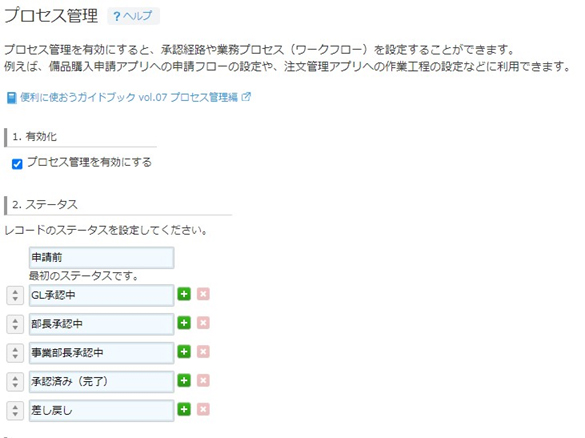
1.有効化のチェックを押して、プロセス管理を有効にしたあと、2.のステータスで上の図のように設定しました。
+マークで増やし、×マークで削除することもできます。
プロセス設定
一般社員→グループリーダー(以下GL)→部長→事業部長 を基準としていました。
早速、一般社員がGLに申請する設定をしてみましょう。
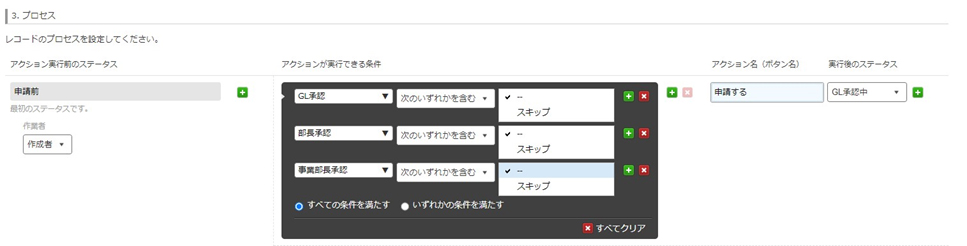
上の図のように設定します。
+マークが多いのですが、間違えたら×ボタンで削除できるので、色々試しながら上の図と同じように設定してみてください。
申請前のステータスなので、一番左の【作業者】は「作成者」になります。
右の【アクション名(ボタン名)】は、kintoneに表示するステータスを進めるためのボタン。申請する際のボタンとなります。ここでは「申請する」としていますが、例えば作業報告書などでは「確認依頼をする」など自由に設定することが可能です。
【実行後のステータス】はGL承認中を選択しています。ドロップダウンでステータスとして設定した項目から選択できるようになっているので、選択しやすいと思います。
真ん中の【アクションが実行できる条件】を考えます。
アクション、つまり申請するボタンが表示される申請者の条件の設定をここで行います。
作成者は一般社員だったり、GLだったり、部長だったりします。
作成者を一般社員、GLなどと設定できれば楽なのですが、出来ないのでここで条件を選択することにより、逆にその立場の人を洗い出すという考えとなります。
この画面の設定は、一般社員を申請者としてGL→部長→事業部長と承認を進めていきます。
GL、部長、事業部長の承認がそれぞれ必要となりますので、スキップではなく、「-」を選択しています。
「すべての条件を満たす」申請者が「一般社員」となります。
これが基本的な設定の方法です。
GLから先の設定は下図のとおりとなります。
GL承認中の際の【作業者】はGLとなりますので、【次のユーザーから作業者を選択】から「承認者_GL」を選択してください。不備等差し戻す際もありますので、差し戻す設定もしております。
右下、事業部長が承認したあとのステータスは文字が切れていますが、承認済み(完了)になっております。
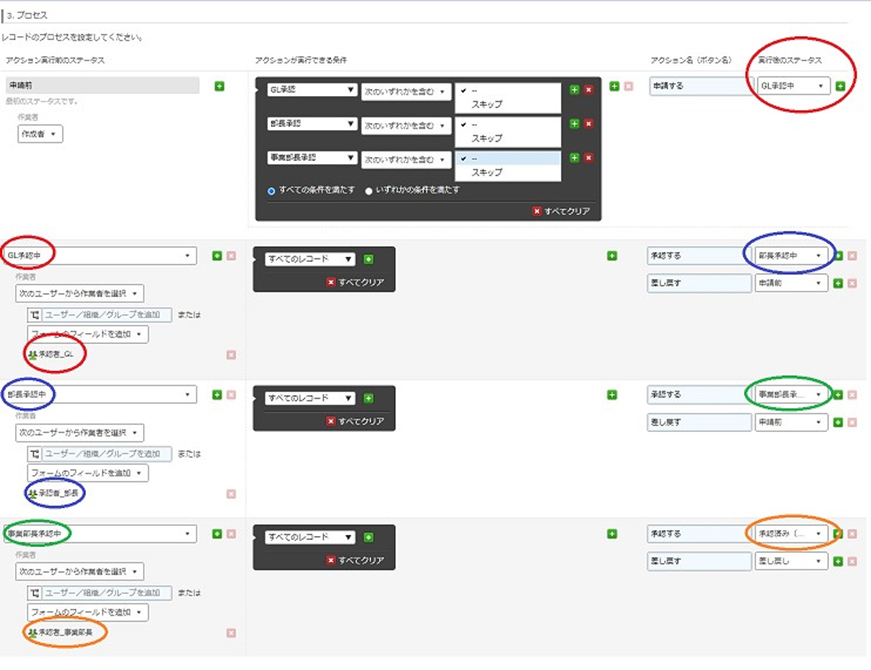
では一般社員→GL→部長→事業部長以外のルートを考えます。
承認経路マスタアプリで設定した経路は下記となります。(第一回参照)
申請者:一般社員 → GL → 部長 → 事業部長 (設定済)
申請者:一般社員 →スキップ→ 部長 → 事業部長
申請者:GL → 部長 → 事業部長
申請者:部長 → 事業部長

経路は四つありますが、注目して頂きたいのは
申請者:一般社員→部長→事業部長
申請者: GL →部長→事業部長
この二つの経路は承認経路マスタで、ともにGL_承認をスキップする同じ登録をしております。
一般社員とGLと役職は異なりますが、条件設定は同じとなります。
上記を踏まえて、最初の【申請前】ステータスに下図のとおり加えました。
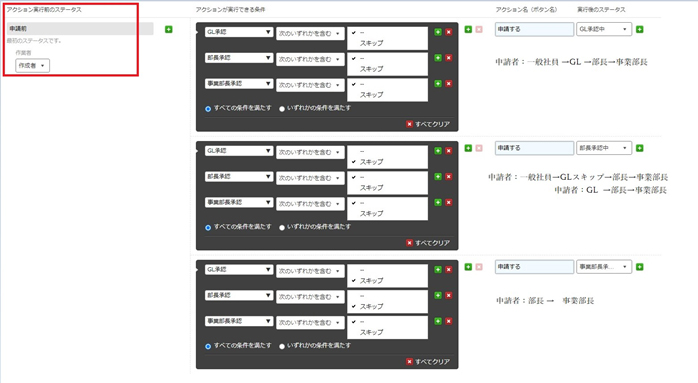
そのあとの、承認済み(完了)までの流れは今回の下記の承認経路では先程のご紹介と変更ありません。
最後に、差し戻しの設定を追加いたします。
差し戻されると作成者に戻る設定をしています。差し戻されたあと下記のように設定して再申請をさせます。

これでプロセスの設定は終了です。
プロセスを設定していくと徐々にステータスの選択肢が減っていくので、設定漏れには気付ける仕様となっております。
様々な部署や職位があり実際の承認経路はもう少し複雑だと思います。
当社でも承認申請アプリのプロセスを設定するときは、まずその経路を整理するのに苦労しました。
起点である申請者、承認経路。それが整理出来れば、それぞれのステータス(進捗状況)及び、ステータスの作業者をその通りに設定するだけです。
うまくワークフロー管理が動かない、という方は下記再確認くださいませ。
・【cybozu.com共通管理】の【ユーザー管理】、【グループロール】で、承認:GL、承認:部長、承認:事業部長を設定しているか。
・プロセス管理の設定画面の上、1.有効化のチェックが押されているか。
(設定をすることに頭がいっぱいになってしまって、意外に押し忘れることが多いです。)
三回に分けて、承認経路を設定してkintoneでワークフロー管理をする設定をご紹介いたしました。
ワークフロー管理を行なうアプリについては、配布しておりますアプリのテンプレートからダウンロードして頂けます。
(一度、プロセス管理を全削除した後に、フィールドを貴社の承認経路マスタアプリに合うように変更する必要がございます。先にプロセス管理を削除しないとフィールドが変更できません。アプリ内のフィールド設定については第二回を参照ください)
働く場所や時間が多様化した今、是非ワークフロー管理をkintone化して、承認者も申請者も身軽になりませんか。
ゴートップではkintoneを活用した業務の効率化のご相談を承っております。
現在の業務に課題を抱えている方は是非ゴートップにお問い合わせください。
詳しくは当社kintoneソリューションサービスのページをご覧ください。
さまざまな方や企業の多様なニーズにお応えする「エスコートン」サービスの提供を開始しました。
お悩みに合わせた3つのサービスメニューをご用意しました。

